
Không còn đơn giản chỉ là phương tiện liên lạc, smartphone bây giờ là nơi chứa đựng khá nhiều thông tin riêng tư của mỗi cá nhân, từ hình ảnh tới ngân hàng điện tử, nội dung "nhạy cảm"...
Với iPhone người dùng không thể cài bảo mật theo từng ứng dụng nhưng đã có mẹo giúp bạn làm điều này. Giờ đây, tất cả các ứng dụng "nhạy cảm" sau bước mở khoá màn hình, nếu muốn truy cập vào sẽ cần được mở khoá thêm một lần nữa bằng Face ID.
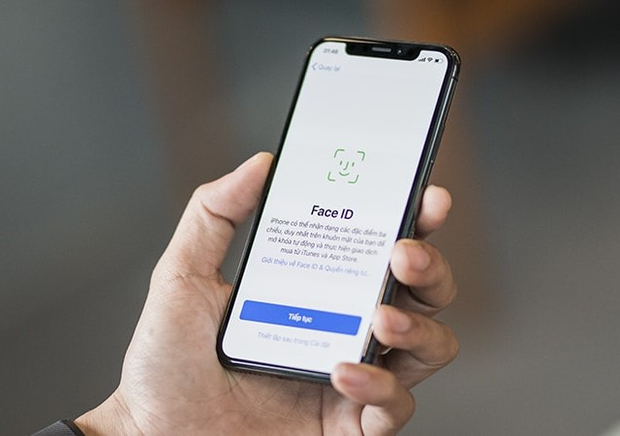
Lưu ý: Để có thể cài đặt "Phím tắt" này, iPhone của bạn phải chạy iOS 14 trở lên.
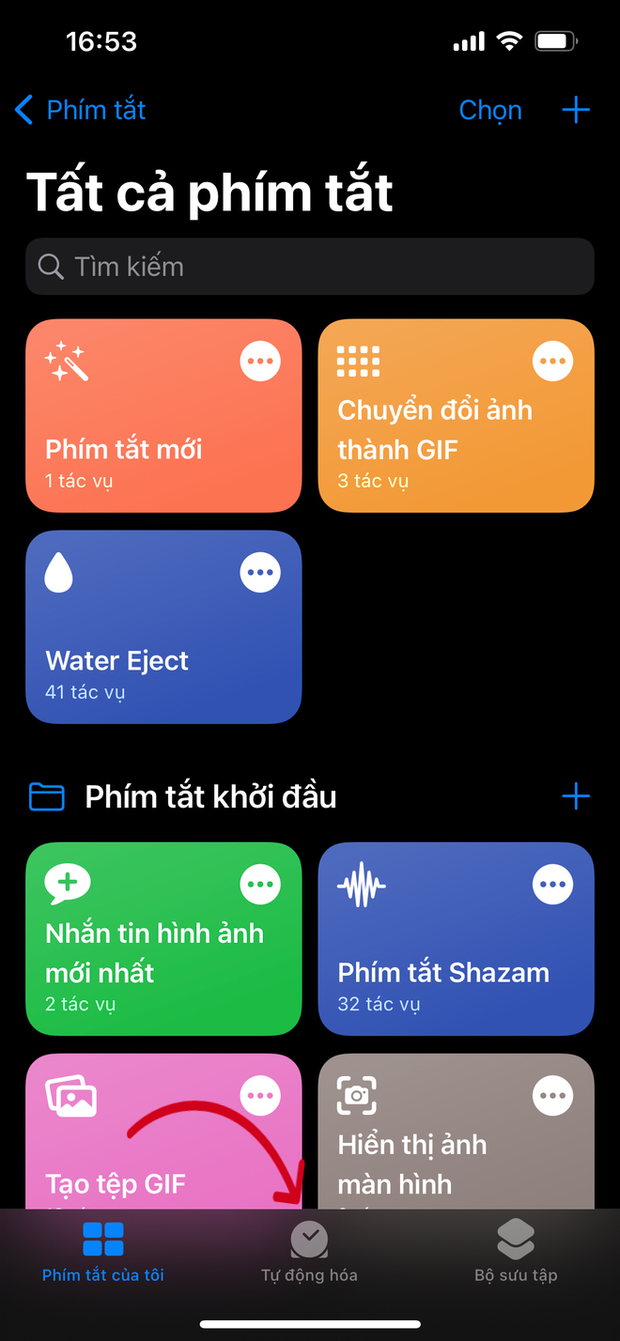
Đầu tiên, truy cập vào Short Cut => chọn mục Tự động hoá
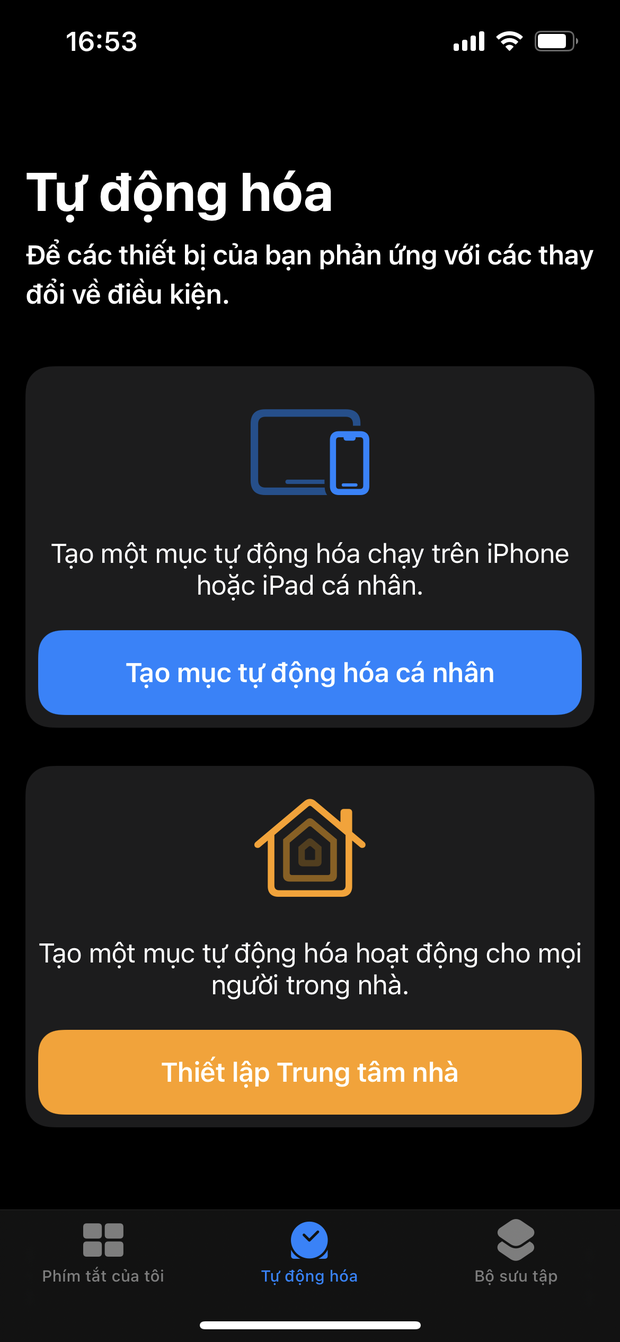
Tiếp đến chọn "Tạo mục tự động hoá cá nhân"
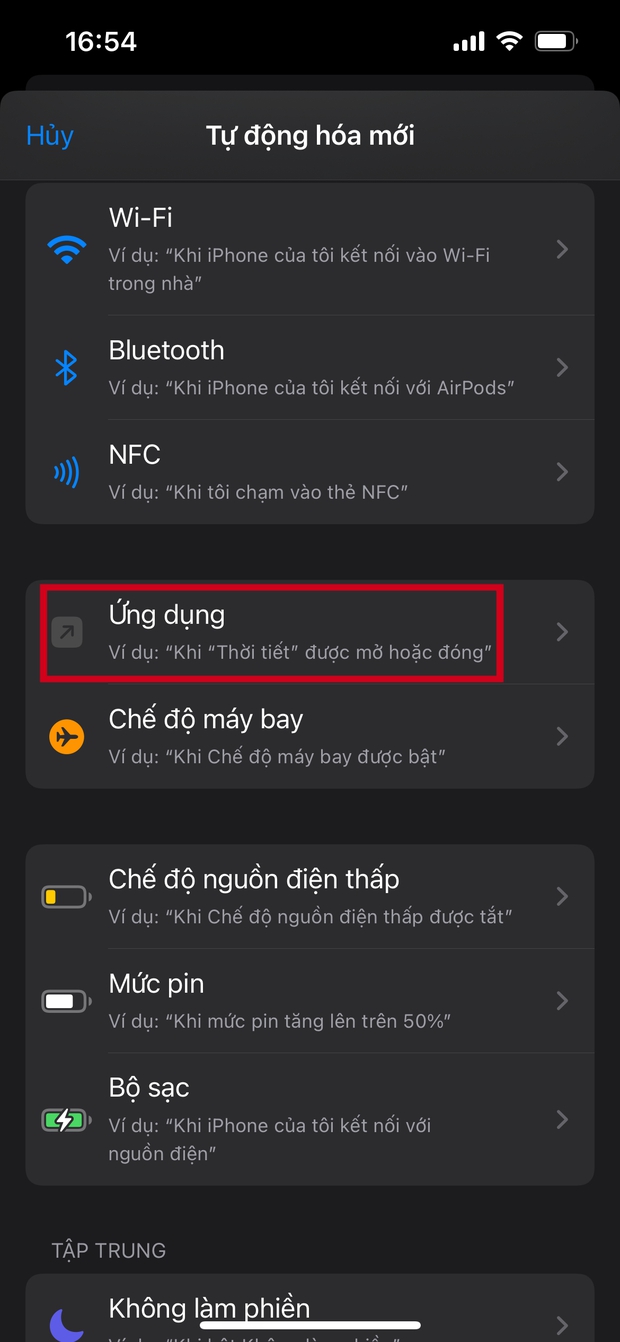
Kéo xuống và chọn "Ứng dụng"
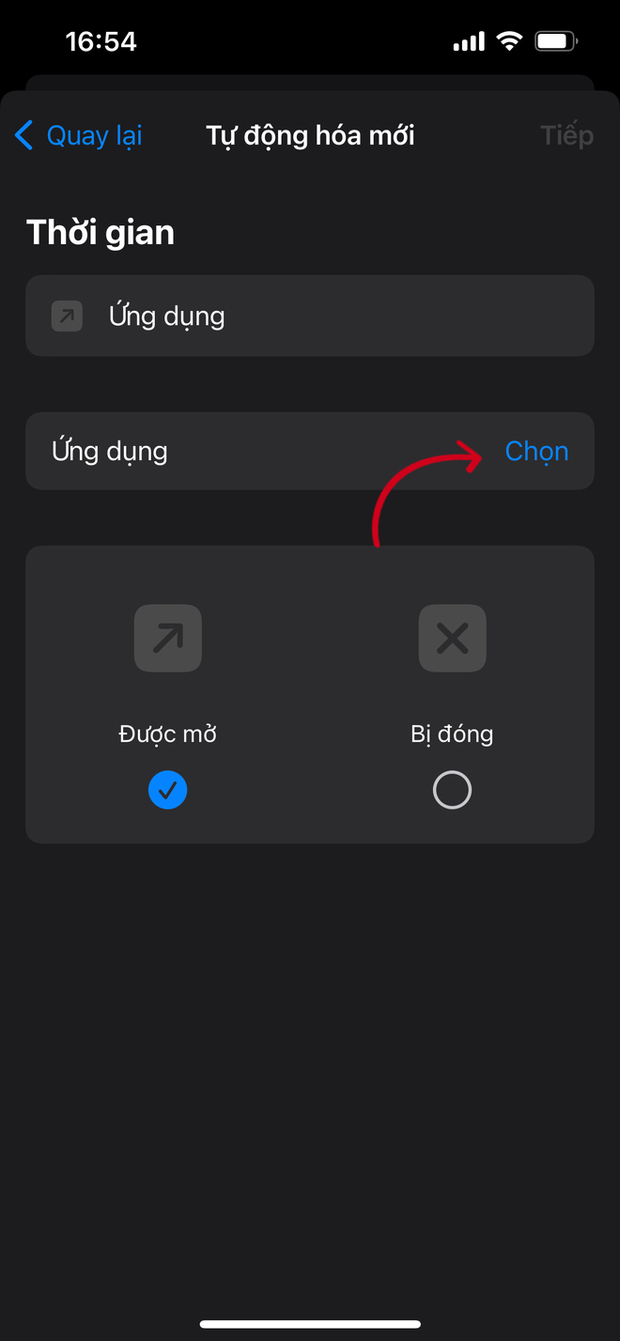
Chọn "Được mở" => chọn mở Ứng dụng
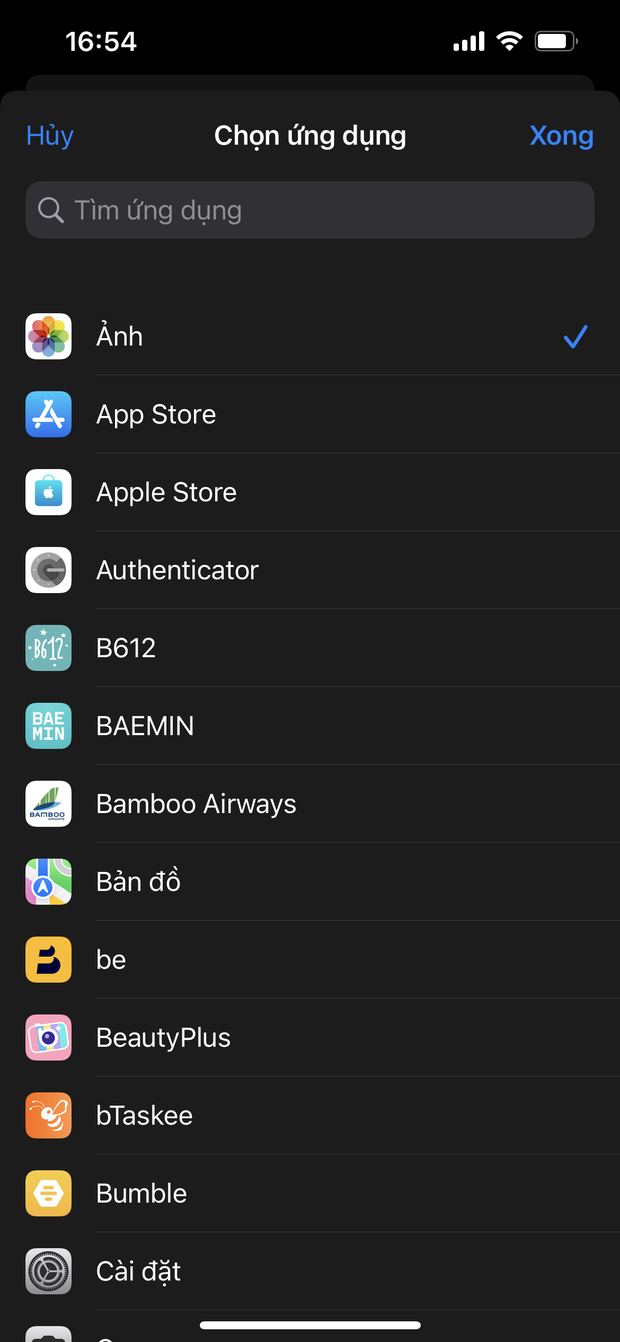
Chọn ứng dụng cần khoá là "Ảnh"
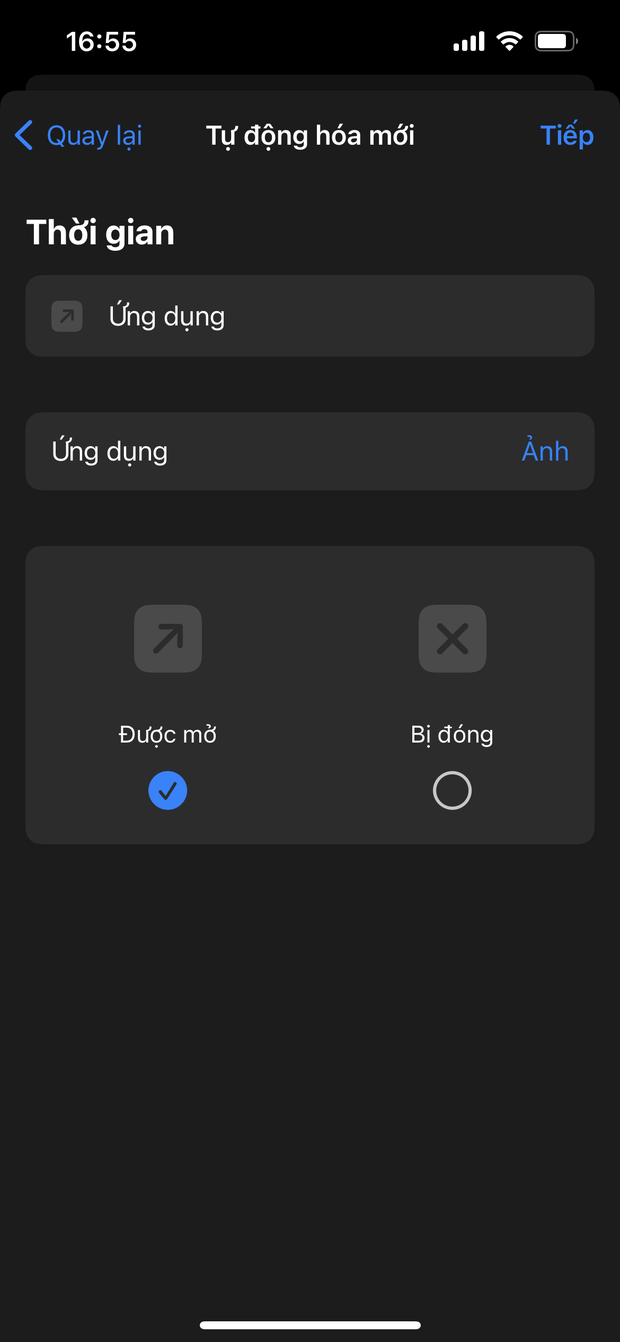
Sau khi đã tuỳ chọn ứng dụng "Ảnh"
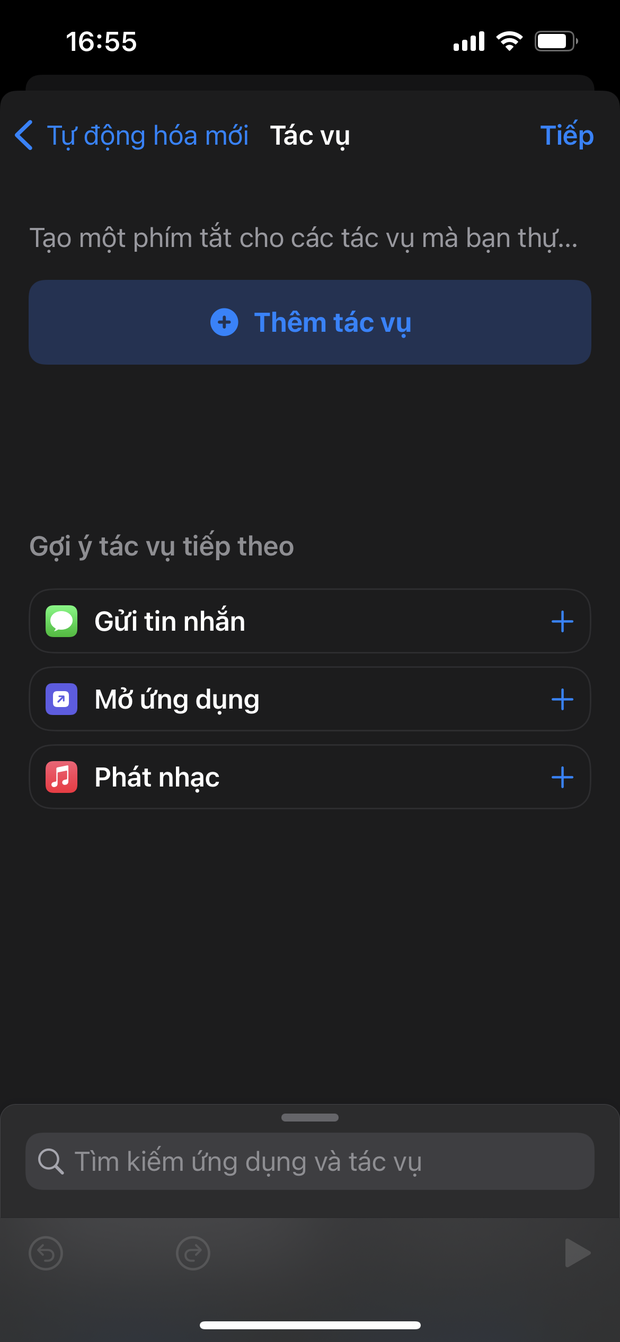
Tiếp đến chọn "Thêm tác vụ"
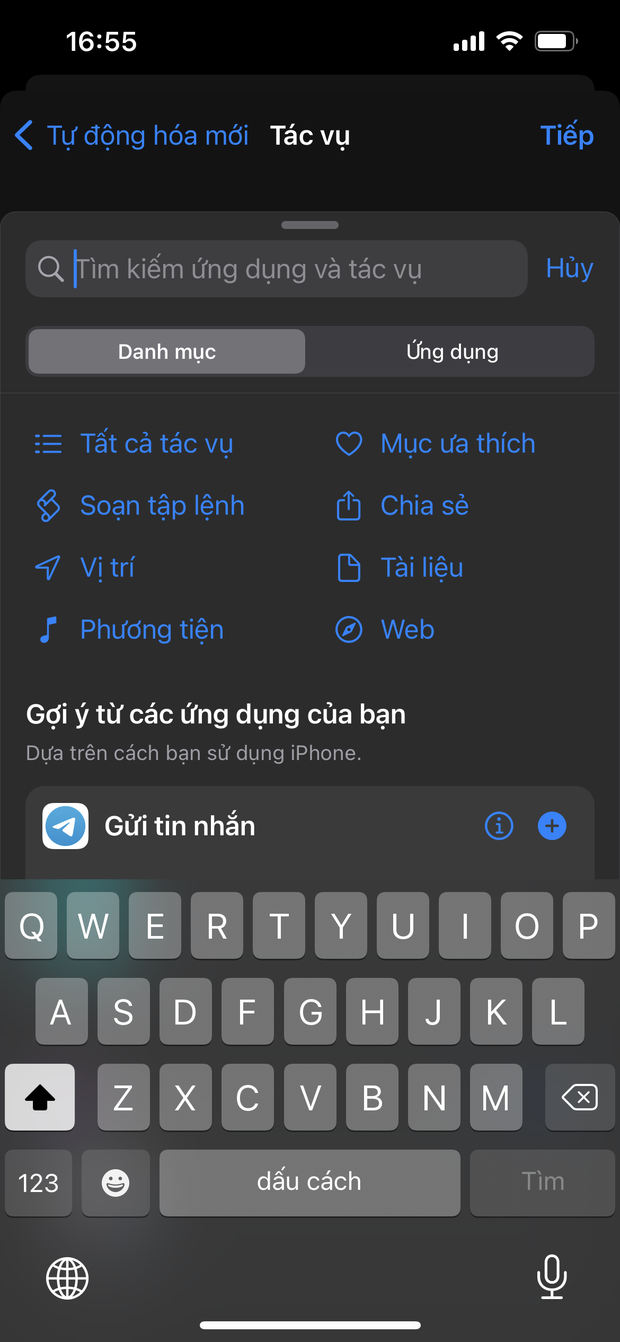
Ở phần tìm kiếm Tác vụ
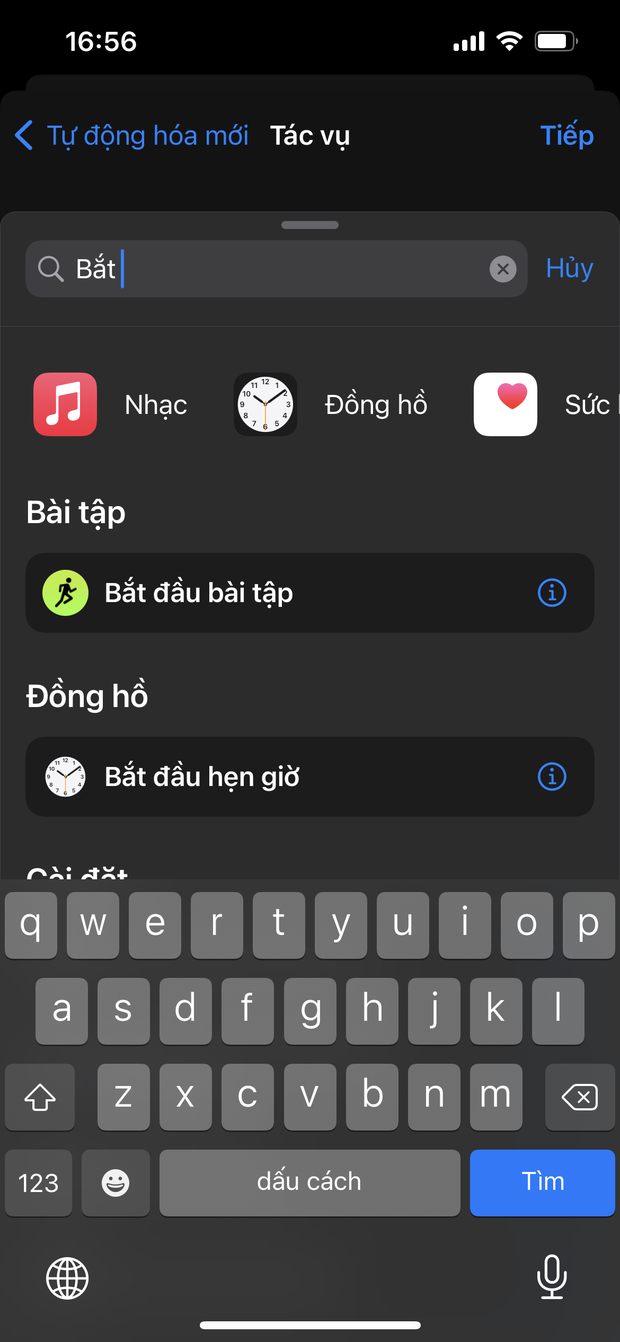
Tìm "Bắt đầu hẹn giờ" => Tiếp
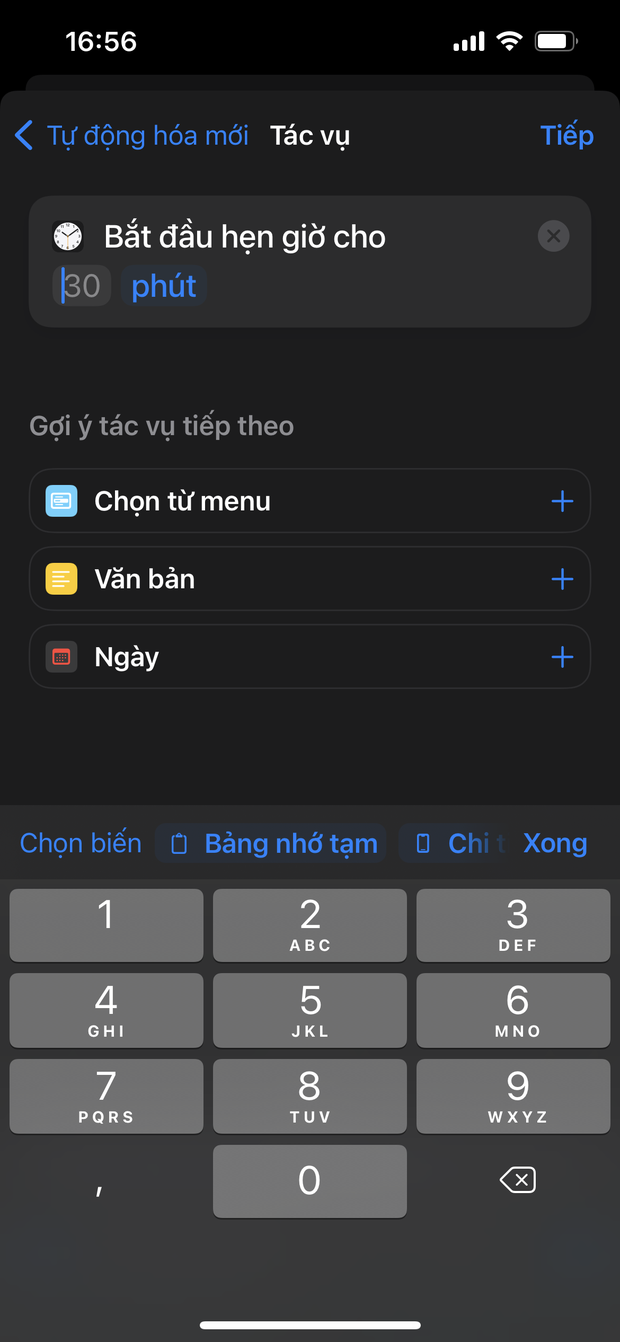
Chuyển từ "Bắt đầu hẹn giờ cho 30 phút" => sang "1 giây" => Tiếp
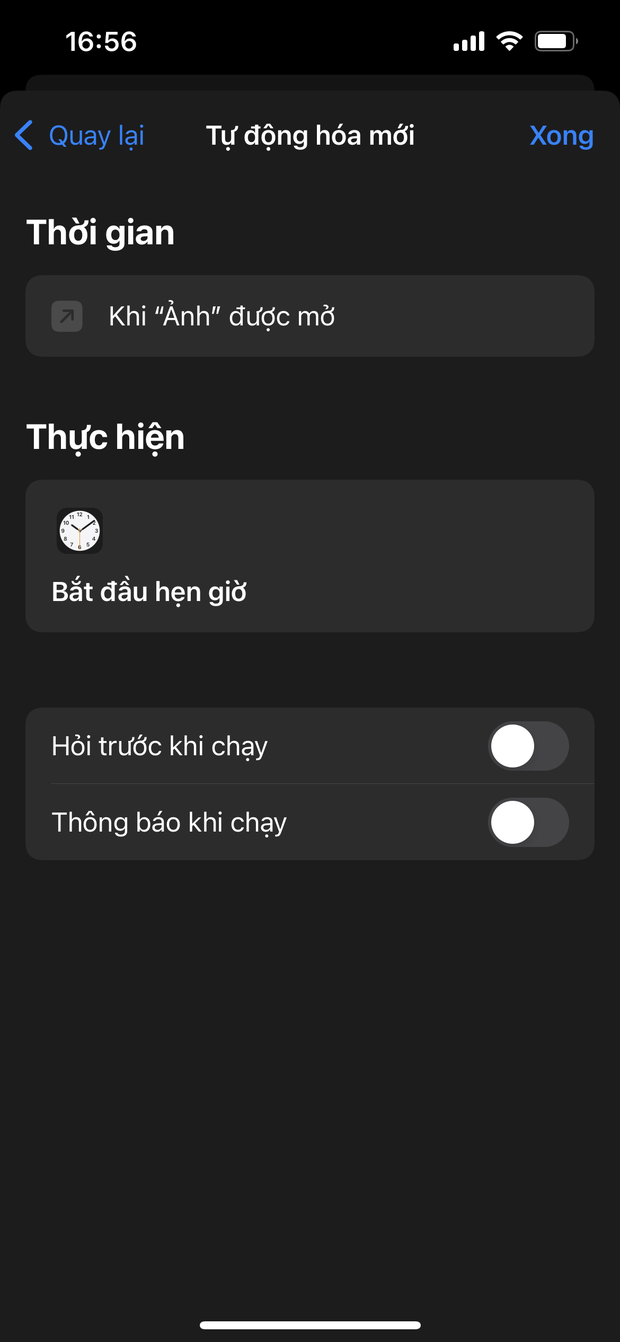
Chọn "Xong"
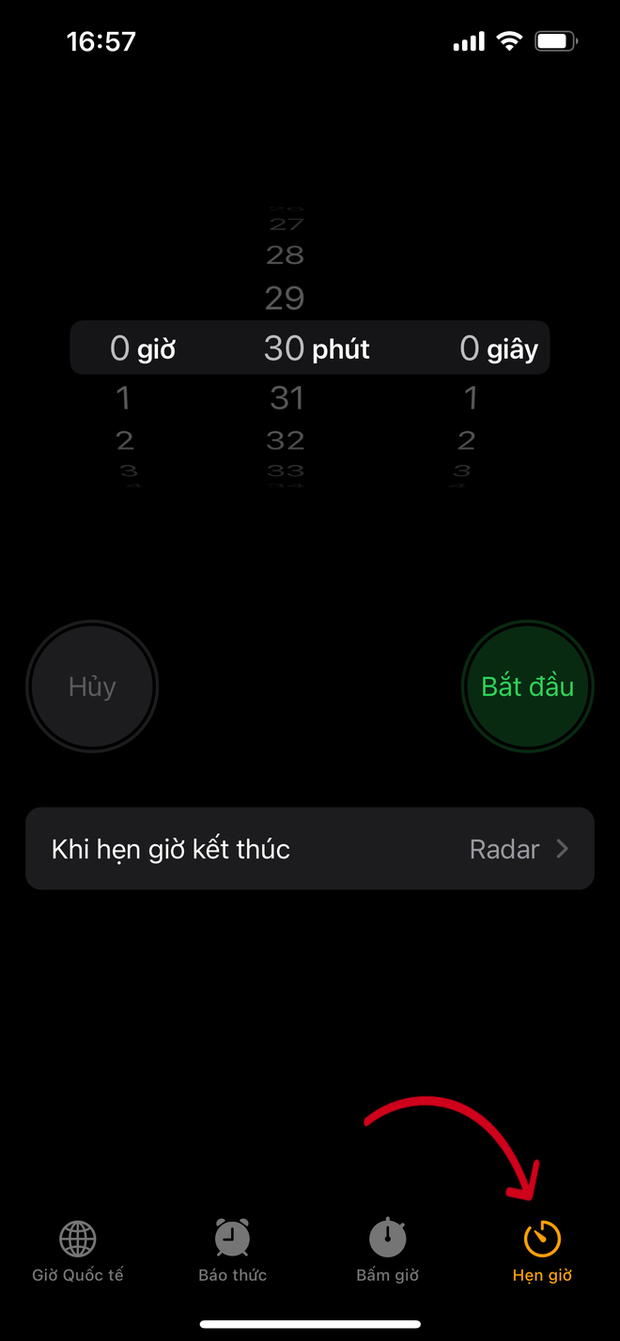
Vào "Đồng hồ" => chọn "Hẹn giờ"
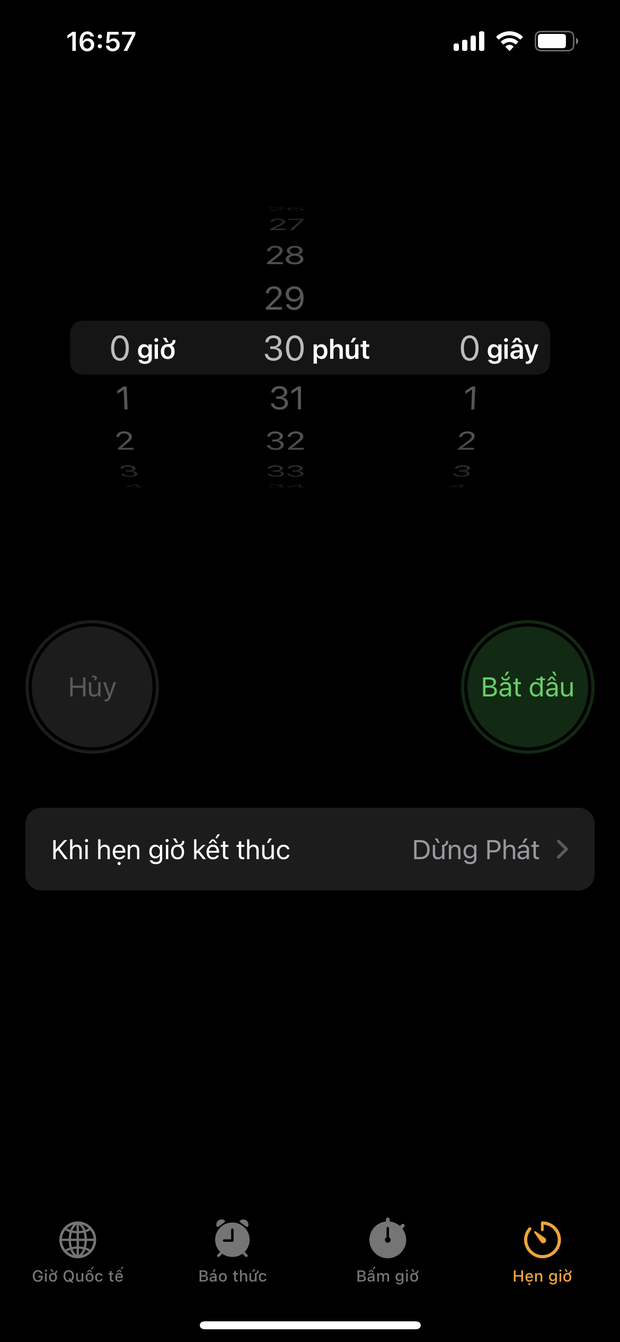
"Khi hẹn giờ kết thúc" => chuyển từ "Radar" => "Dừng Phát"
Video hướng dẫn cài đặt Face ID cho ứng dụng